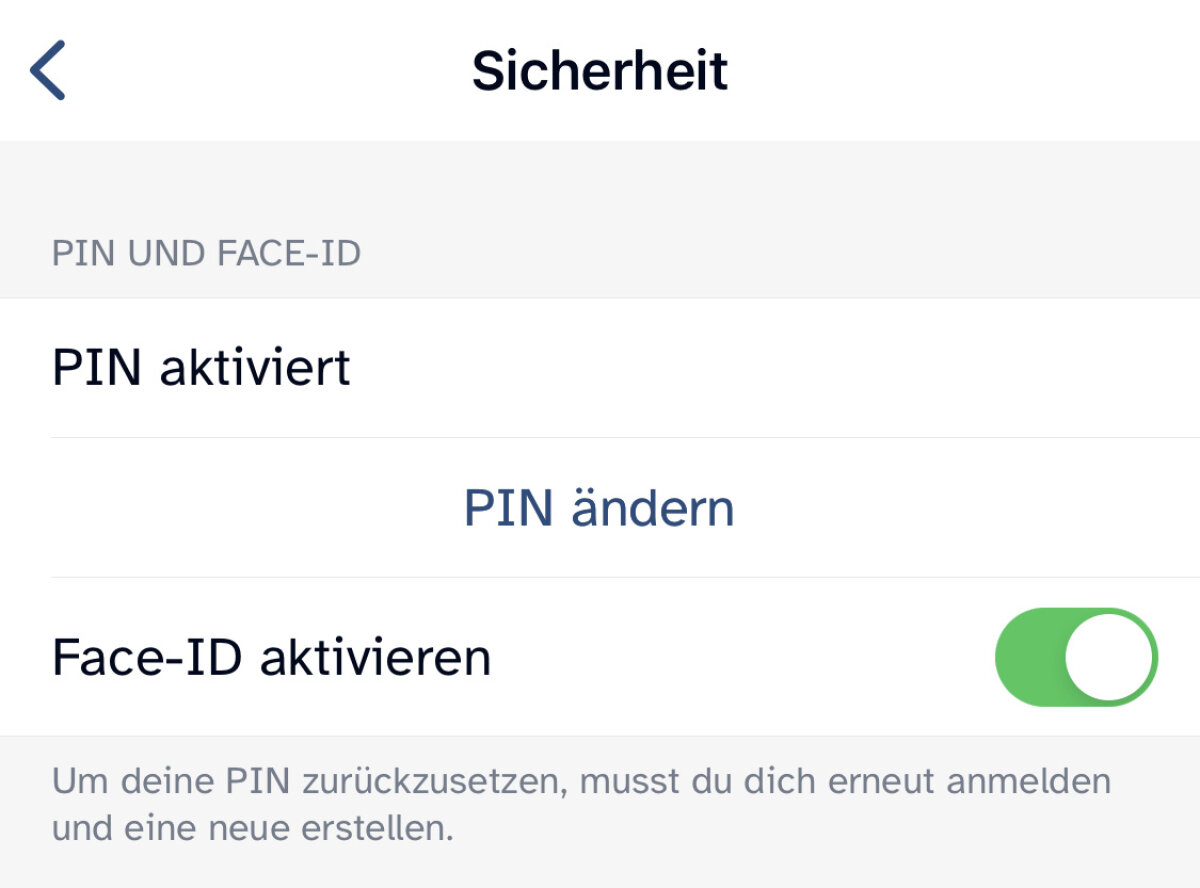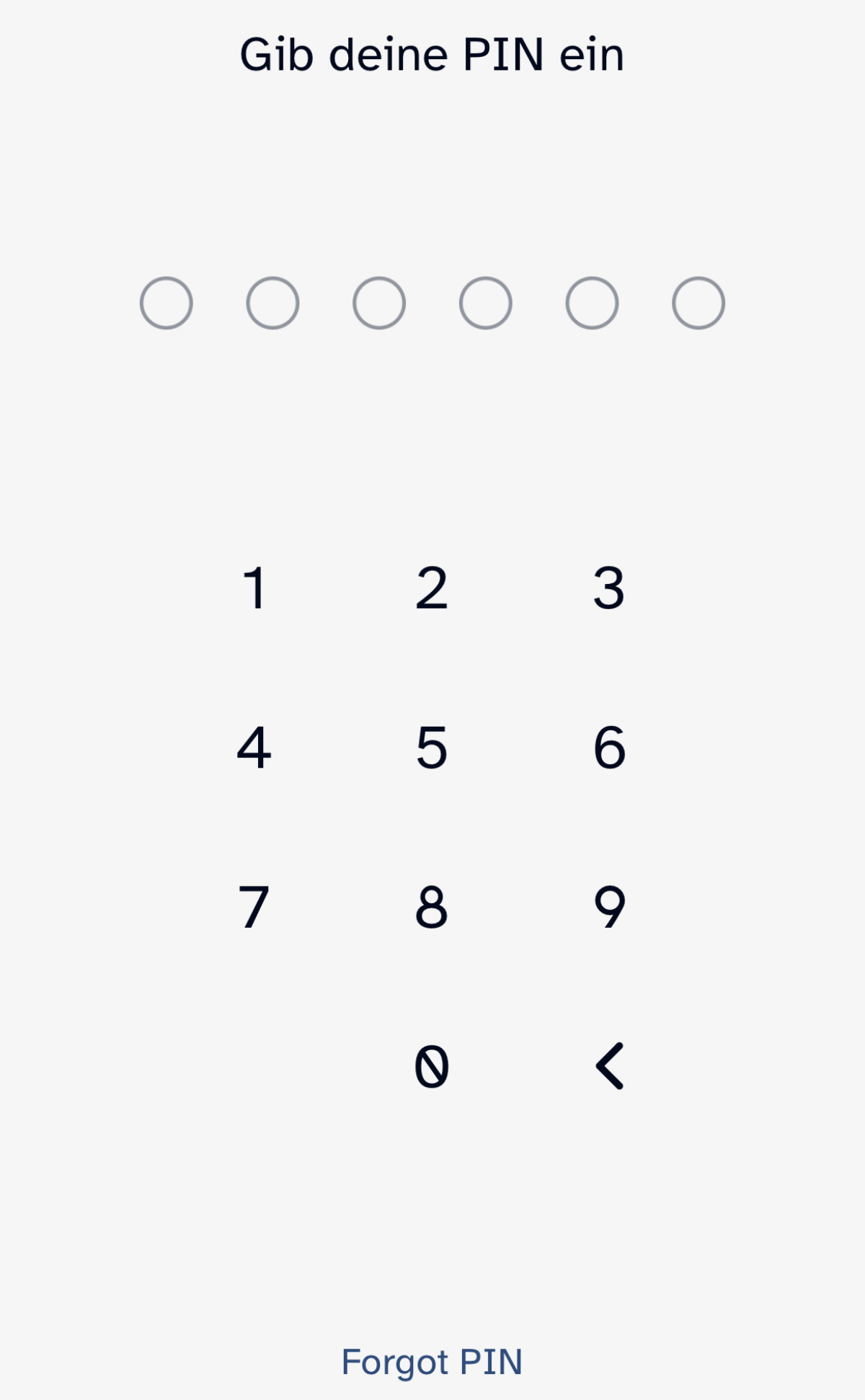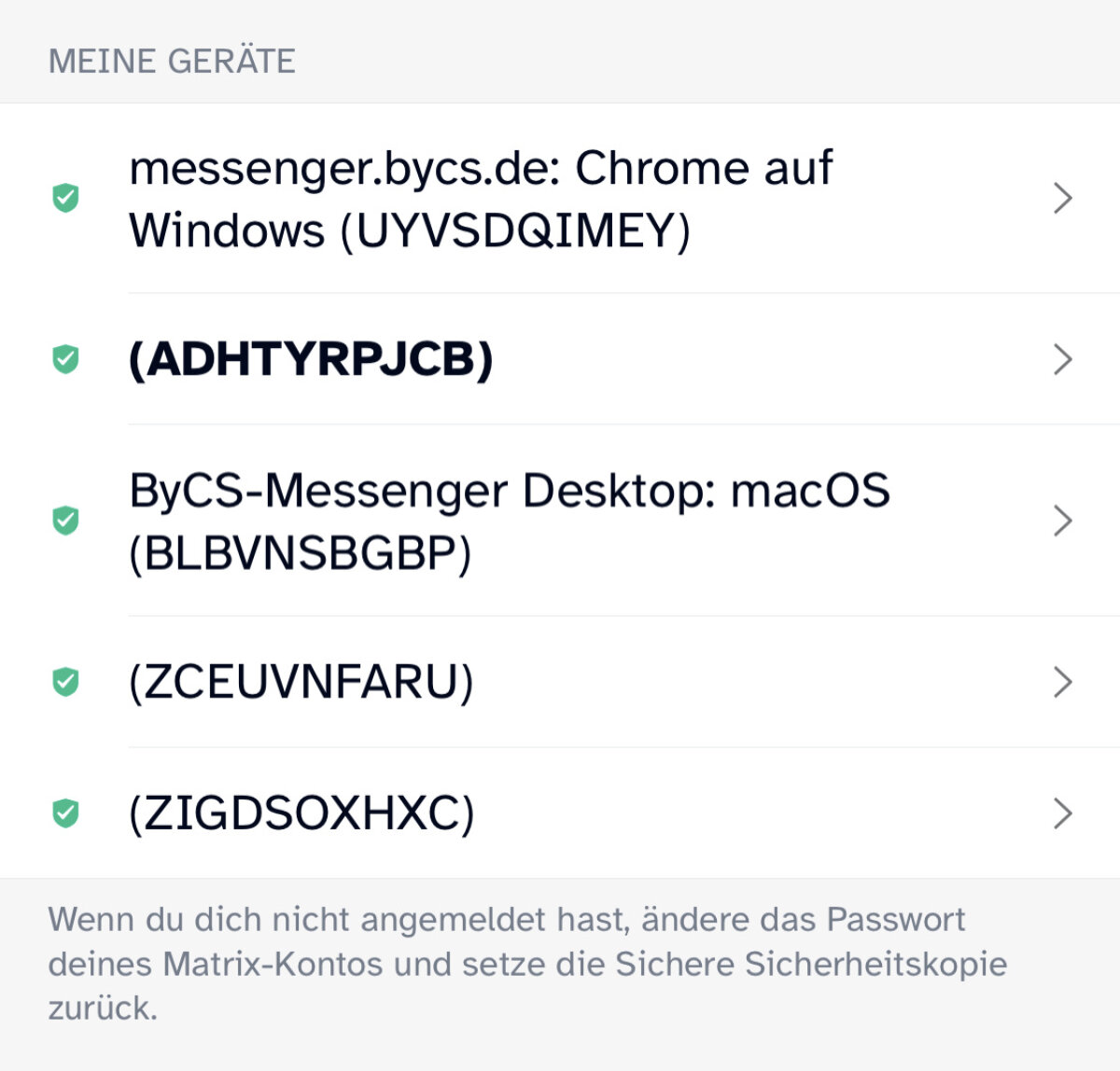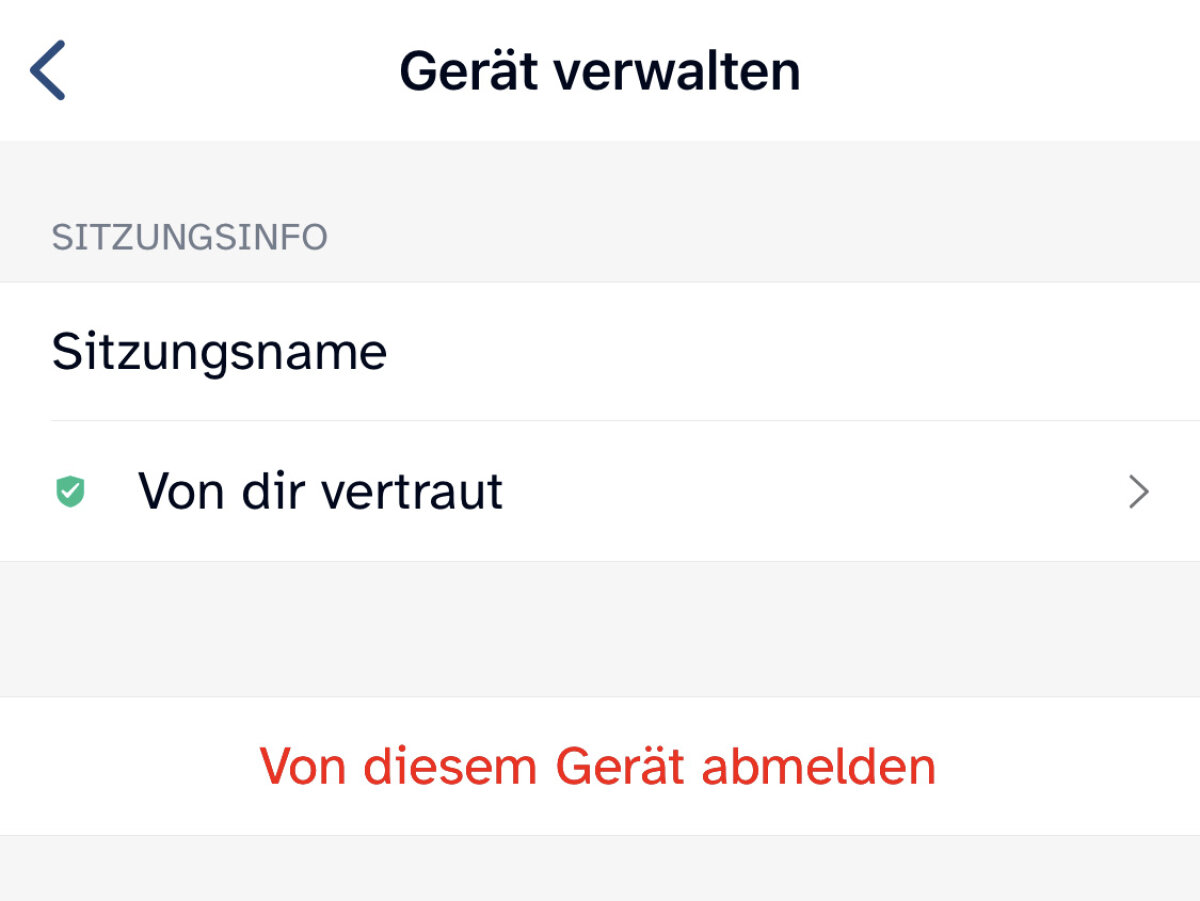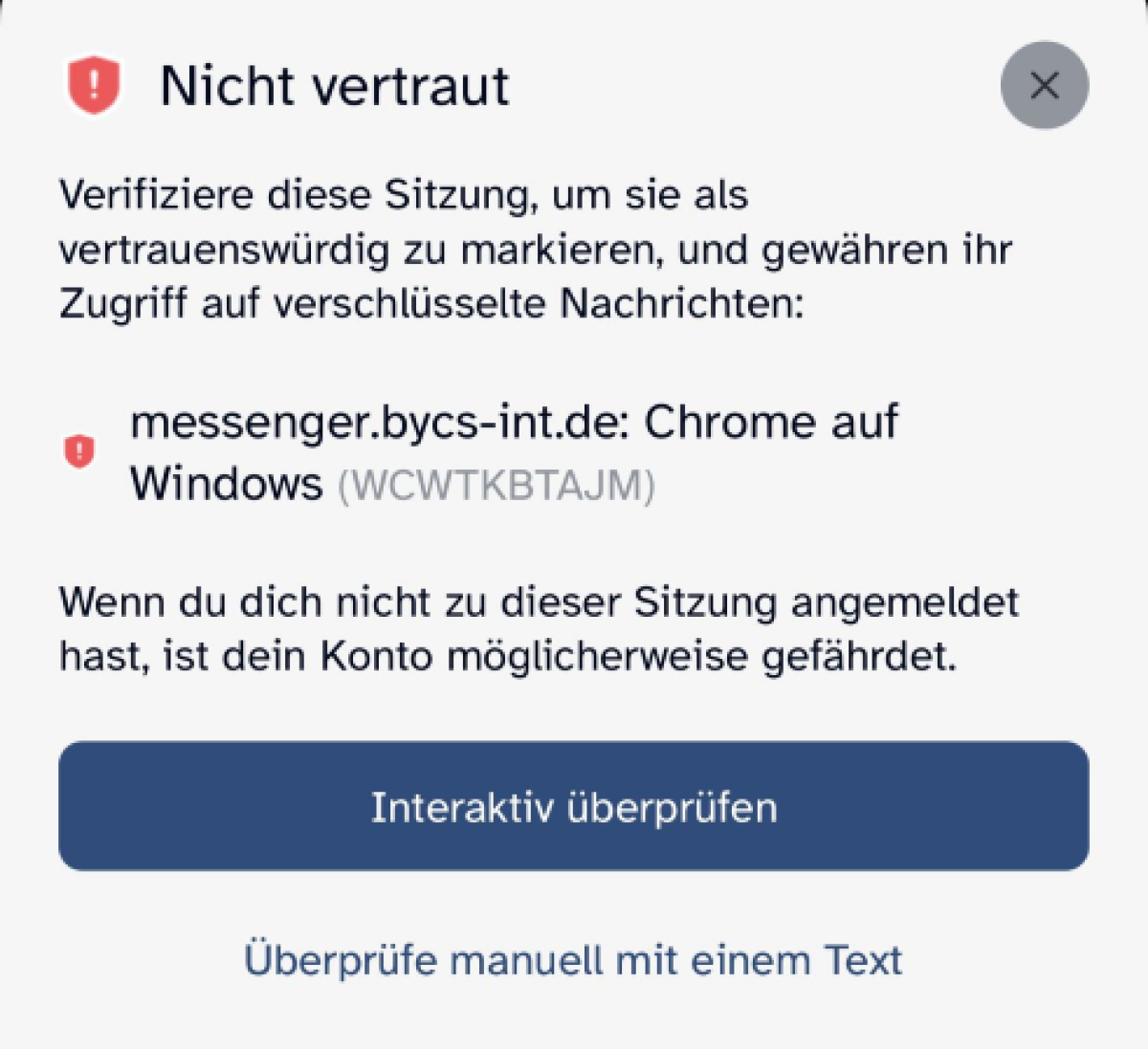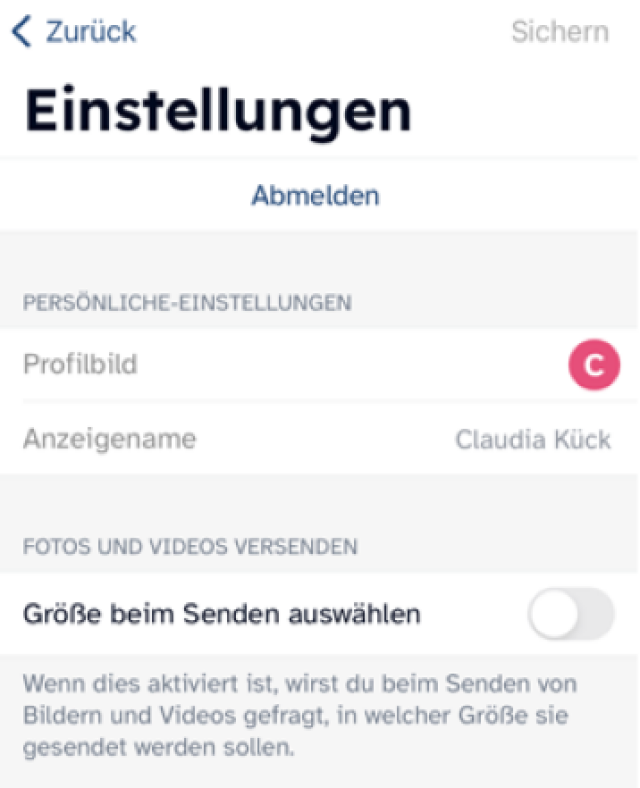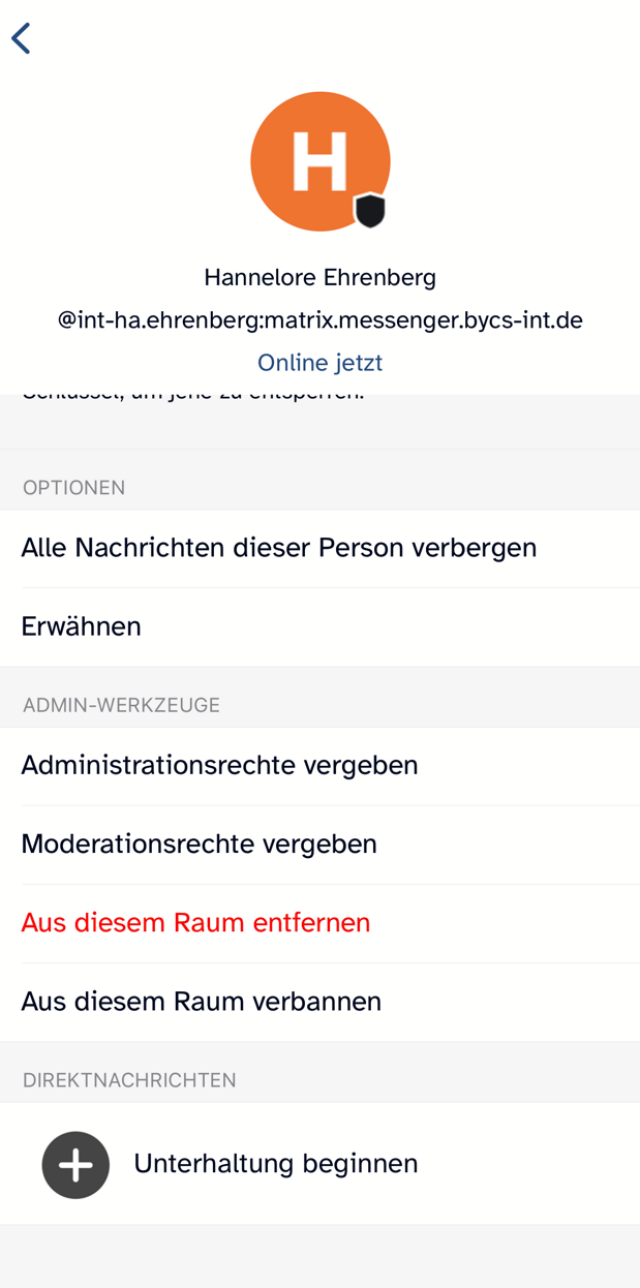Allgemeine Sicherheitseinstellungen anpassen (iOS)
Sie möchten sich einen Überblick über die Sicherheitseinstellungen im Messenger verschaffen. In diesem Tutorial wird Ihnen dies gezeigt.
Hier können Sie das Tutorial als Video starten, darunter befindet es sich in Textform.
Tippen Sie auf der Startseite des Messengers auf das Profil-Symbol in der linken oberen Ecke und anschließend auf Einstellungen.
Im Bereich Sicherheit, welchen Sie durch Antippen aufrufen, können Sie Ihre PIN und Face ID bzw. Touch ID Einstellungen vornehmen. Tippen Sie auf PIN ändern, öffnet sich anschließend ein Dialogfenster, in dem Sie eine neue sechsstellige PIN festlegen können. Wenn Sie eine PIN festgelegt haben, müssen Sie diese durch erneute Eingabe bestätigen. Die PIN müssen Sie in Folge immer beim Öffnen des Messengers eingeben. Um die Aktion abzubrechen, tippen Sie in der rechten oberen Ecke auf Abbrechen. Nachdem Sie eine neue PIN festgelegt haben, werden Sie zurück in den Bereich Sicherheit geleitet.
Durch die Betätigung des Schiebereglers haben Sie die Möglichkeit, Face ID bzw. Touch ID für den Messenger zu aktivieren bzw. zu deaktivieren. Bestätigen Sie Ihre Änderungen mit Ihrem Gesicht bzw. Fingerabdruck.
Bei nicht vertrauten Sitzungen haben Sie die Möglichkeit, diese Interaktiv zu überprüfen. Tippen Sie dazu auf Nicht vertraut und anschließend auf Interaktiv überprüfen. Im Anschluss können Sie die Quersignierung auf dem Gerät durchführen, bei dem eine nicht vertraute Sitzung vorliegt. Wenn Sie die Quersignierung nicht durchführen können oder die Sitzung nicht finden, tippen Sie auf Von dieser Sitzung abmelden.